不知道你是不是跟我一样,无数次想养成写日记的习惯,又无数次地放弃。对我来说,写日记最大的难题就是不知道该写什么。格志日记则通过「自问自答」的形式,帮助不少用户解决了日记写什么的问题。正巧,我的 Apple Watch 最近因为屏幕问题正在返厂维修,我就决定用格志日记来记录没有 Apple Watch 的日子,我的生活都发生了哪些变化。
▍日记与模板
你可以在格志日记里创建多个笔记本,让它们各司其职。在创建日记本时,格志日记的引导功能会先询问你想要实现什么目标,从而为你推荐对应的模板。
比如当你选择「养成习惯」的目标后,它就会为你创建含有「习惯打卡」的每日模板。并且还会在年度模板里,出现总结性的问题,比如今年是否发展新的兴趣爱好、新的一年想养成什么习惯等。
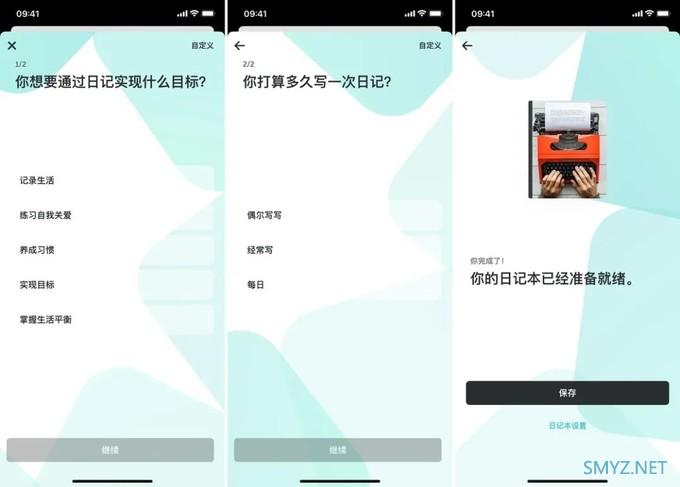
两步创建日记本
利用格志日记的创建引导,你只需要两步即可创建一本有每日提问、月度总结和年度回顾的日记本。其中的问题是由格志日记根据你选择的目标而匹配的,如果你还不知道要记些什么,利用创建引导生成的日记本,或许能帮你打开思路。
如果你跟我一样,对于当前创建的日记本有明确的规划(比如用作 Apple Watch 维修日记),也可以点击右上角的「自定义」来手动设置日记本。应用支持为日、周、月、年分别设置模板。由于 Apple Watch 维修最多只需要 2 周,因此我只保留了每日模板。

自定义日记本
如果你为日记本设置了不同的周期,你可以在日记本底部切换不同的视图,用于填写对应视图下的问题。
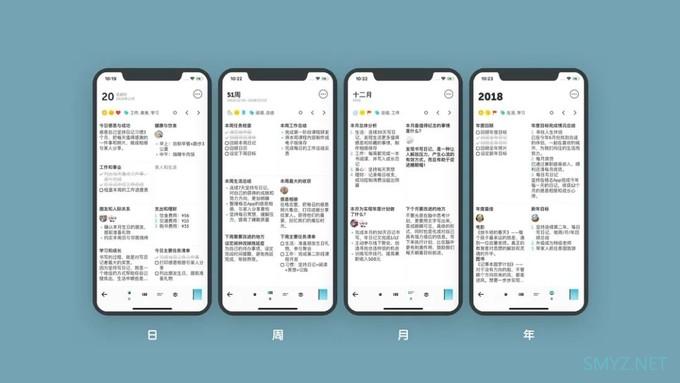
四种周期视图
在模板设置中,你可以在应用内置的各种问答模板中进行挑选,或者干脆点击右上角的加号创建自己的模板。在编辑模板时,格志日记也会向你推荐问题,这些问题都是基于积极心理学所设计的,能够有效地引导你迈出写日记的第一步。
应用为四种类型的模板分别准备了丰富的问题。你除了可以手动在问题库中选择外,也可以点击键盘左上方的魔术棒按钮,让应用为你随机挑选一个问题。
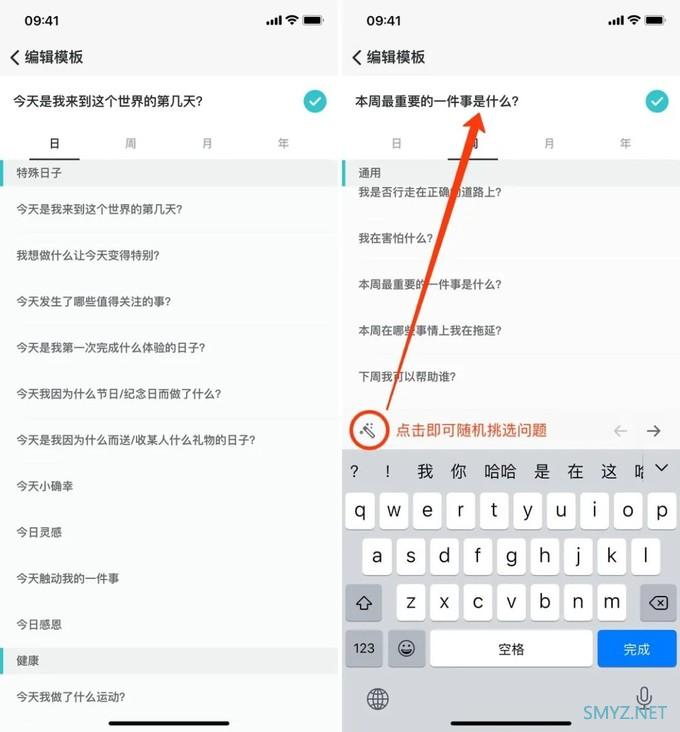
在问题库中查找问题
以我创建的维修日记为例,我添加了维修状态的模块用于每日跟进。此外,我还添加了没有 Apple Watch 后遇到的不便、怀念 Apple Watch 的哪些功能等问题,用于了解 Apple Watch 究竟为我带来了什么。

在完成日记本的创建与模板设置后,你就可以开始写下你的第一篇日记了。
▍写下日记,养成习惯
在格志日记中打开任意一本日记本,就能进入当日页面,在此页面中点击任意一个问题即可开始撰写日记。在撰写过程中,你只需要回答自己预设好的问题,而不用像传统日记那样思考从哪开始写。
值得一提的是,格志日记支持实时渲染的 Markdown 语法。在撰写大段日记时,你可以使用粗体、斜体甚至是代码格、引用格等样式来美化日记。此外,对于日记中常用的天气、心情等元素,格志日记也通过贴纸、标签的形式来实现。
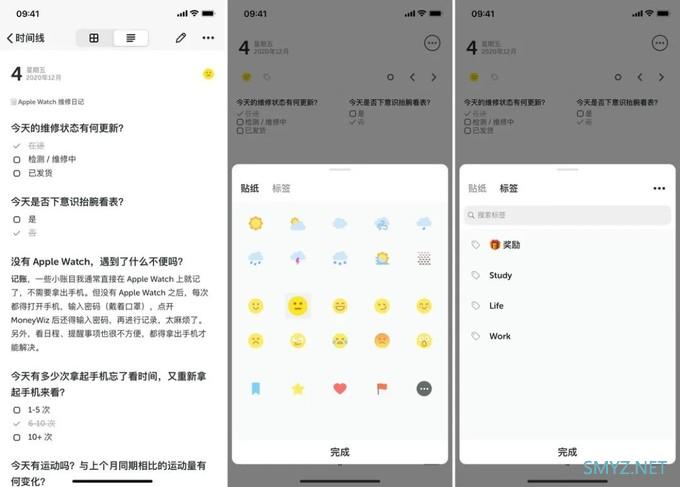
在实际体验中,格志日记给我的感受反而更像传统的日记。通过自问自答的方式,格志日记能够引导我回顾当天发生的事情。而在使用其他日记 app 时,我会习惯于随手记下当时的所见所闻,导致日记的碎片化。
当然,如果你还没养成写日记的习惯,也可以尝试打开格志日记的提醒功能。应用会在你设置好的时间向你发送通知,提醒你该写日记了。你甚至还可以在设置里修改启动应用时的动作,让应用在加载时自动打开日记本,减少点击次数,让你更愿意用它写日记。
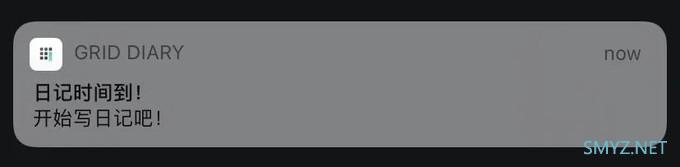
开始写日记吧!
▍会记录,更要懂得回顾
写完日记后的回顾,有时比写日记本身更有意义。通过回顾,我们可以发现自己过去的高光时刻,也能吸取教训,不犯同样的错。格志日记同样提供了丰富的回顾功能,让我们可以随时重温自己一路走来的点点滴滴。
首先,应用提供了「时间线」供你一览所有日记。这些日记会按照时间顺序排列,不分日记本。当然,你也可以在右上角的过滤菜单中进行日记的过滤筛选,通过对日记本、年份等条件的设置,只留下自己想看的日记。
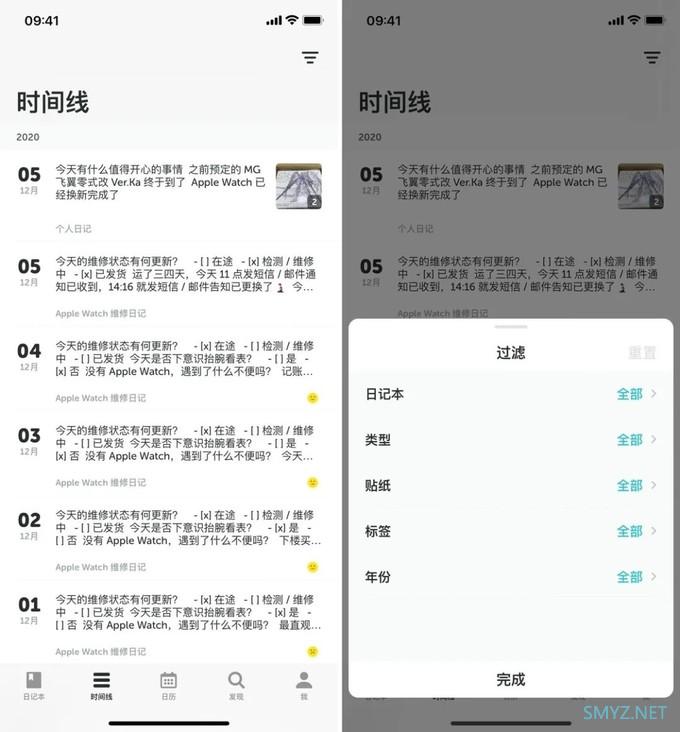
时间线
如果你想了解自己的日记习惯,也可以在「日历」页面来查看自己在哪些日子写了日记。「日历」页面同样支持过滤,你可以由此来区分哪些日子写了工作日记,而哪些日子写了生活日记。
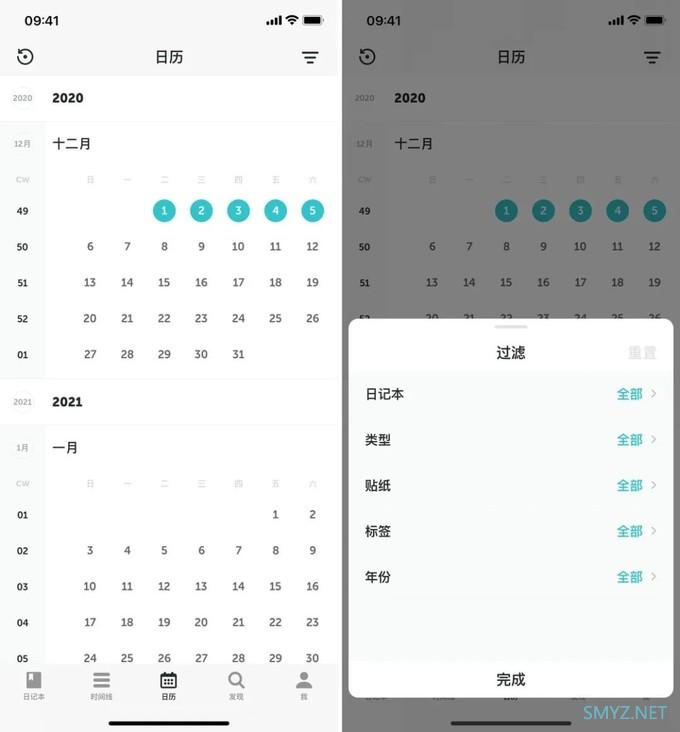
日历
相比之下,我最喜欢的还是格志日记的「发现」页。你可以在此查看自己使用格志日记的数据统计,包含了你开始使用格志日记的时间、写了多少日记等内容。此外,当你滑动页面,还能看到自己插入日记里的图片,甚至是各种问题下有多少个回答。
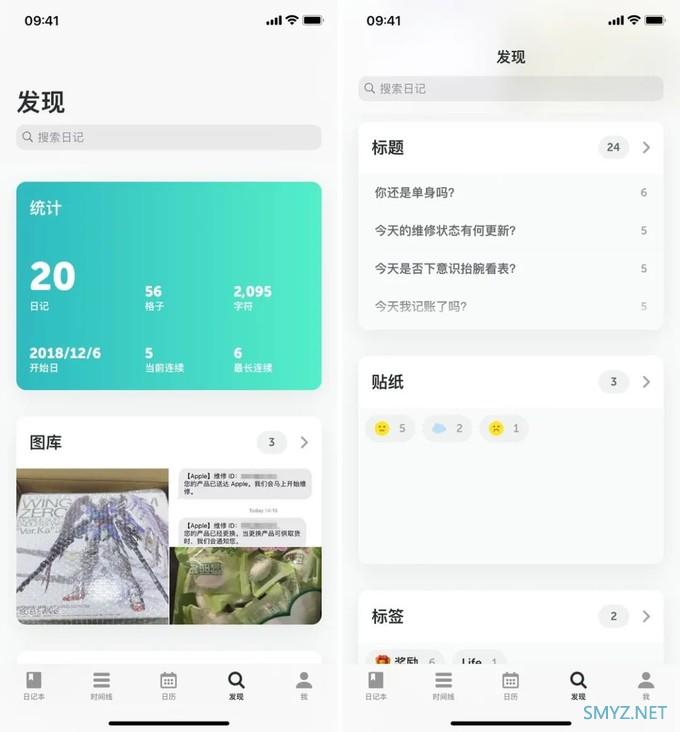
发现
值得一提的是,格志日记在「发现 - 标签」中支持通过标签来筛选日历。于是,你可以发挥自己的想象,创造标签的新玩法。比如当你完成了每日目标后,给当天的日记贴上「奖励」的标签,并在月末回顾时根据「奖励」的多少来满足自己一个心愿,从而鼓励自己继续加油。
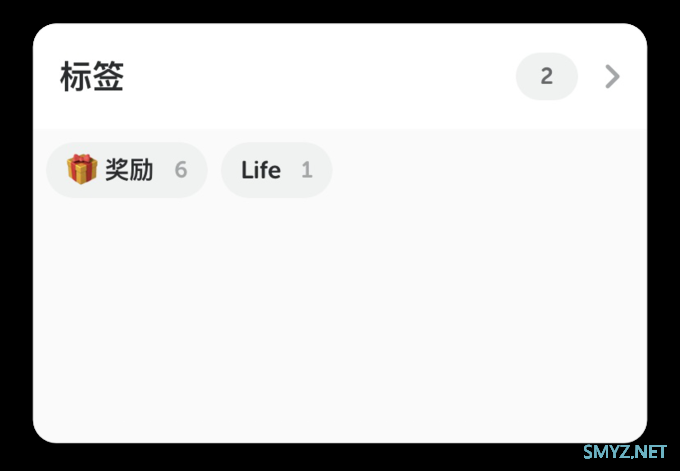
标签
▍深色模式和小组件
深色模式和小组件可以说是近两年 iOS 系统升级的亮点,格志日记自然也对这两个功能进行了很好的适配。考虑到不少用户喜欢在夜晚回顾自己的一天,格志日记也相应地提供了深色模式,并且支持与应用中的 10 种主题色进行搭配。
默认情况下,应用会跟随系统状态来开关深色模式,你也可以在「设置 - 外观」里手动进行修改。
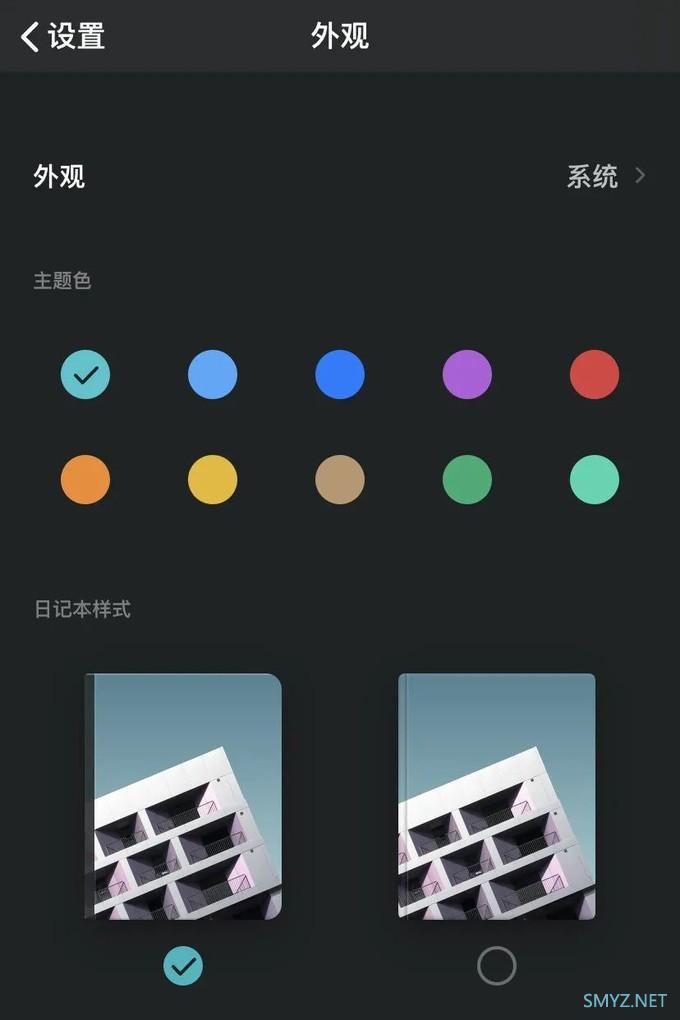
外观设置
小组件方面,格志日记则提供了四种类型的小组件可供选择,除「打卡」外,每种小组件都支持大、中、小三个尺寸。你可以用小组件来展示特定日记本,或是查看自己坚持写了多久日记,点击小组件则会直接打开对应的界面。
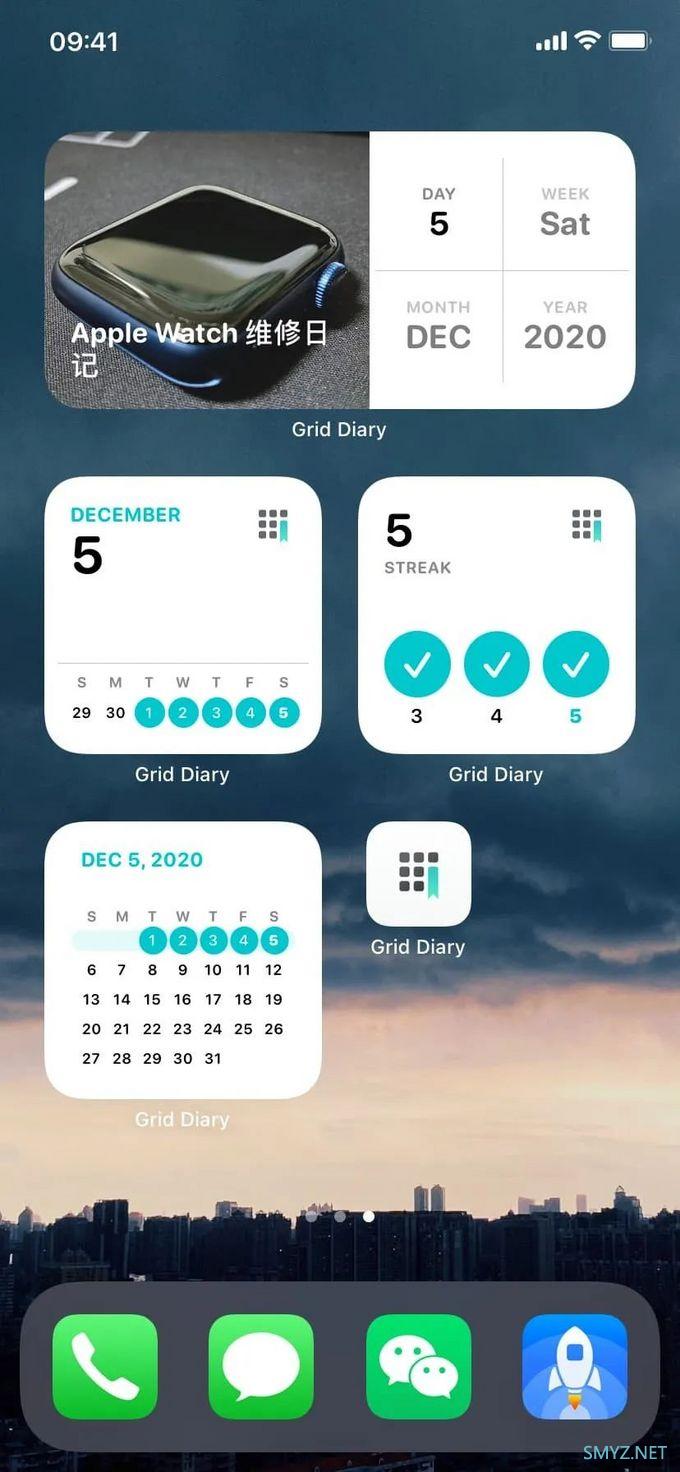
小组件
▍隐私保护
我们总会在日记本里写下不少隐私内容,而这些信息我们自然是不愿意与别人分享的。在格志日记中,你的日记就是你的私人财产,只有你自己能够读取。
虽然格志日记拥有独立账户系统,但它只被用于数据备份和会员期限同步。如果你对会员及数据同步没有需求,也可以关掉它的网络权限,单机使用格志日记。
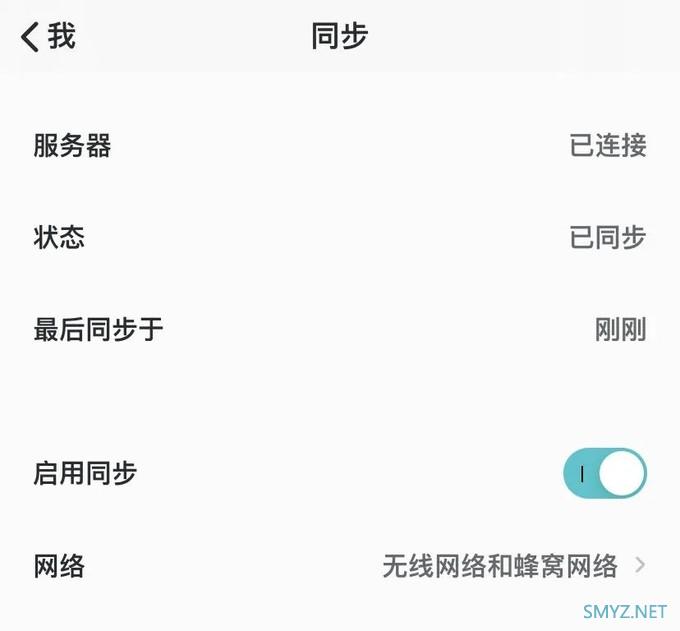
此外,格志日记也给用户提供了数据导出的自由。在「我 - 数据」里,你可以在 iCloud 中创建数据快照。如果你对跨平台同步没有需求,也可以用 iCloud 快照替代自带的同步功能,将私密数据保存在你的 iCloud Drive 上。
不仅如此,你也可以将数据导出为 JSON 格式用作本地备份。如果你想把日记导出为文本、PDF 等更容易阅读格式,也可以在「我 - 数据 - 批量导出」里选择日记和格式,并将其导出为本地文件来保存。
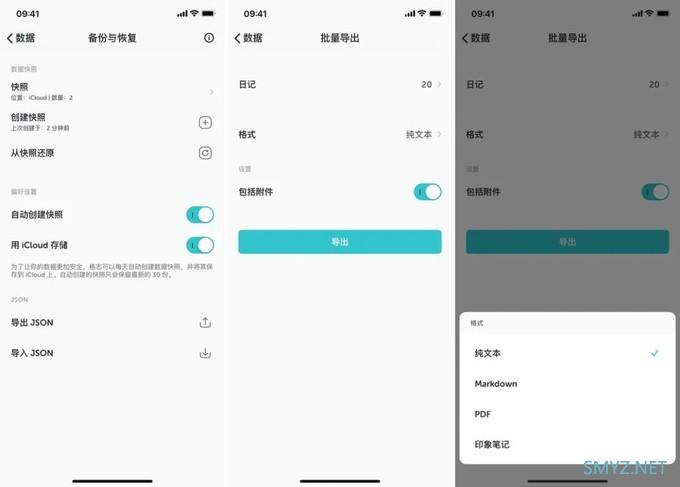
数据备份与导出
格志日记的开发团队表示,格志日记的背后没有资本和广告商,维持应用发展的收入完全来自于会员订阅。同时,他们也承诺不会向第三方出售用户数据。从应用的功能设计上,也完全能够看得出他们对用户隐私数据的重视,以及对用户自由处置数据的尊重。
▍总结
总的来说,格志日记是一款相当优秀的日记应用,它通过独特的问答形式来记录日记,解决了「不知道该写什么」的尴尬。无论是想要开始养成习惯的日记新人,还是寻求新鲜日记体验的日记老手,你都可以在格志日记中获得舒适的日记体验。
格志日记采取订阅制收费,价格为 18 元 / 月、68 元 / 半年、128 元 / 年。订阅后可开启备份同步、无限日记本等功能。
未经授权,不得转载












 加载中,请稍侯......
加载中,请稍侯......
网友评论